Останній iPhone доступний у конфігураціях 64 ГБ та 256 ГБ. Обидві ці конфігурації задовольняють потреби середнього користувача в пам’яті нижнього та вищого класу. На жаль, ці дві конфігурації не завжди були тими, які пропонувала Apple. Коли вийшли iPhone 6 і 6 Plus, вони були доступні в 16 ГБ, 64 ГБ і 128 ГБ. Apple виключила модель 32 ГБ, а 16 ГБ було смішно низьким. Користувачі з 16 ГБ повинні були ретельно вибирати, які програми встановити, скільки фотографій зробити та які повідомлення зберігати на своєму пристрої. Тепер у iOS є кращий спосіб керувати малим простором; вивантажити невикористані програми.
Розвантажувати невикористані програми – це нова функція iOS 11, яка видаляє програми, які ви не використовуєте, щоб звільнити місце. iOS все ще зберігає дані для цих програм, тому, якщо ви пізніше вирішите встановити їх знову, все залишиться там. Програми для iOS можуть бути досить великими, і для порівняння, дані, які вони зберігають, не так вже й багато. Вивантаження невикористаних додатків дає переваги цьому.
Увімкнути розвантаження невикористаних програм
Відкрийте програму Налаштування та перейдіть до Загальні> iTunes & App Store. Прокрутіть до самого низу й увімкніть опцію «Вивантажити невикористані програми». iOS не видаляє, тобто відразу завантажує програми. Поки на вашому пристрої є достатньо місця для зберігання, жодні програми не видалятимуться з нього. Програми будуть видалені, лише якщо пам’яті мало.
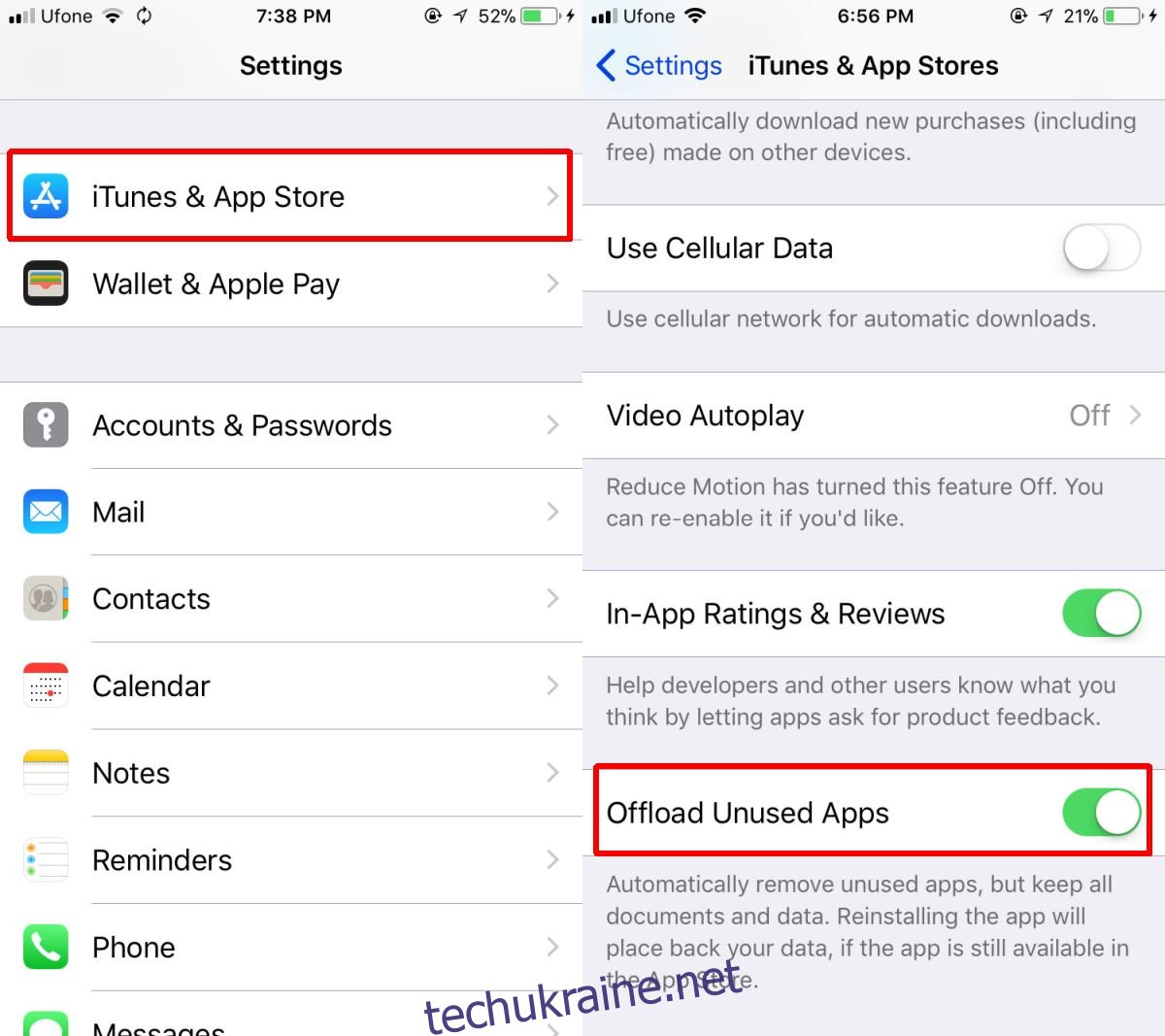
Наприклад, якщо ви встановлюєте великий додаток і на вашому пристрої недостатньо місця, невикористані програми буде видалено. Аналогічно, якщо ви записуєте відео й у вас закінчується простір, невикористані програми будуть вивантажені.
Завантажте вручну одну програму
Ви також можете вручну вивантажити одну програму. Для цього відкрийте програму «Налаштування» та перейдіть до «Загальні» > «Сховище iPhone». Дочекайтеся завантаження списку програм. Це може зайняти деякий час, залежно від кількості програм на вашому пристрої. Як правило, iOS все одно потребує трохи часу, щоб оцінити використання пам’яті. Під кожним додатком ви побачите, коли ви востаннє ним користувалися.
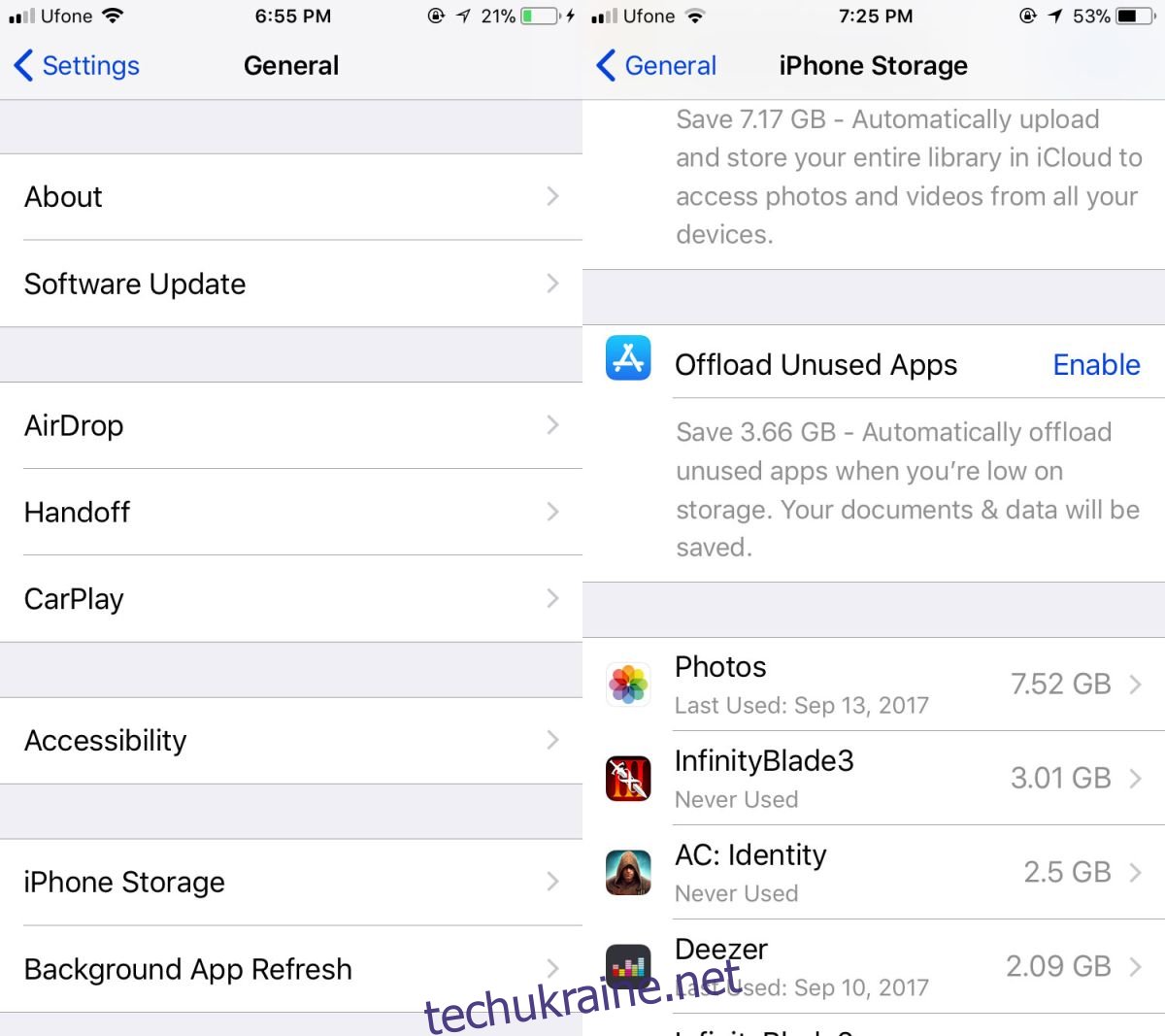
Торкніться програми та на екрані програми торкніться опції «Вивантажити додаток». Підтвердьте, що ви хочете розвантажити програму з меню.
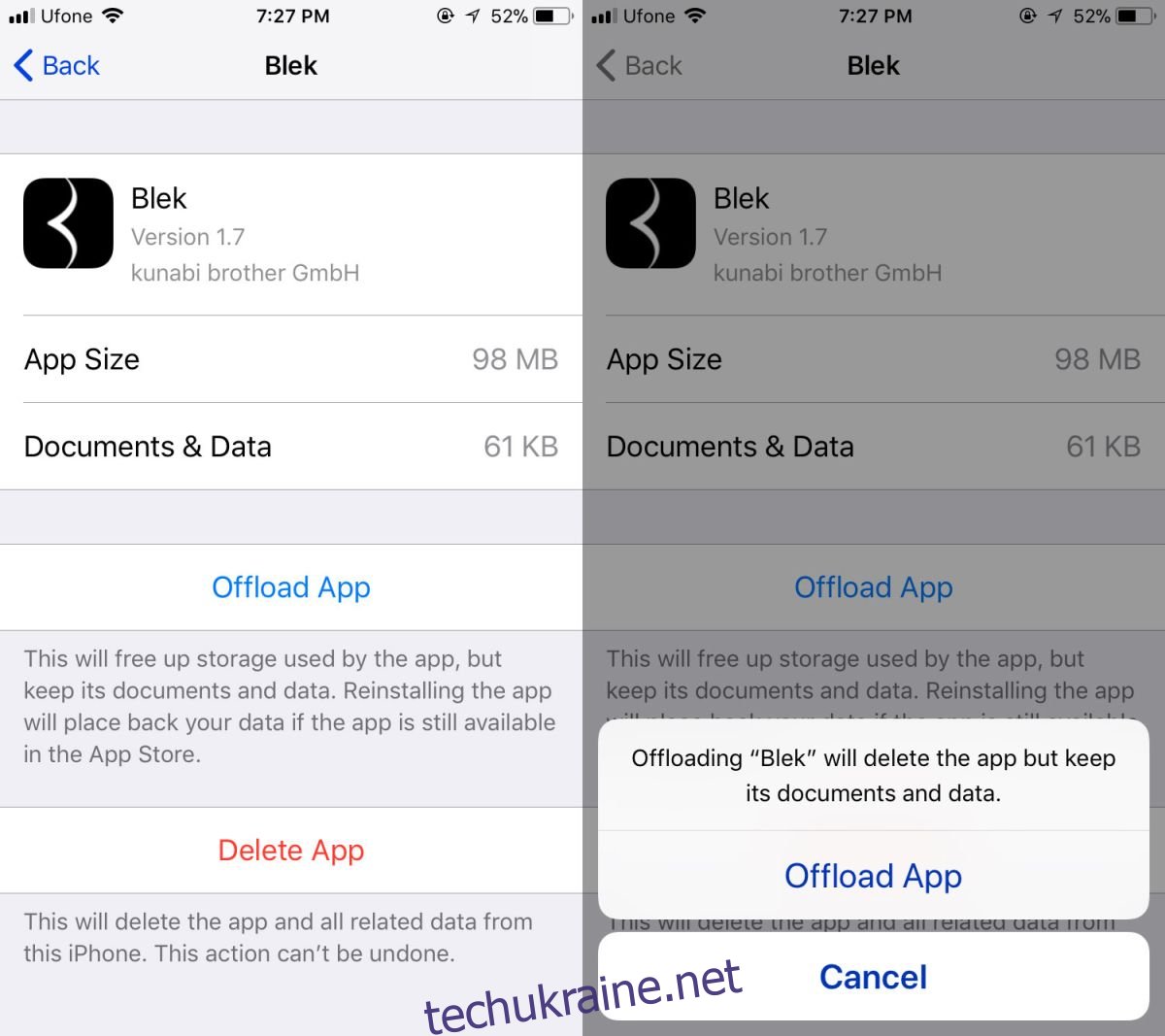
Ви все одно бачитимете значок програми на головному екрані для вивантаженого додатка, однак поруч із ним буде невелика піктограма хмари. Щоб знову встановити програму, просто торкніться її.
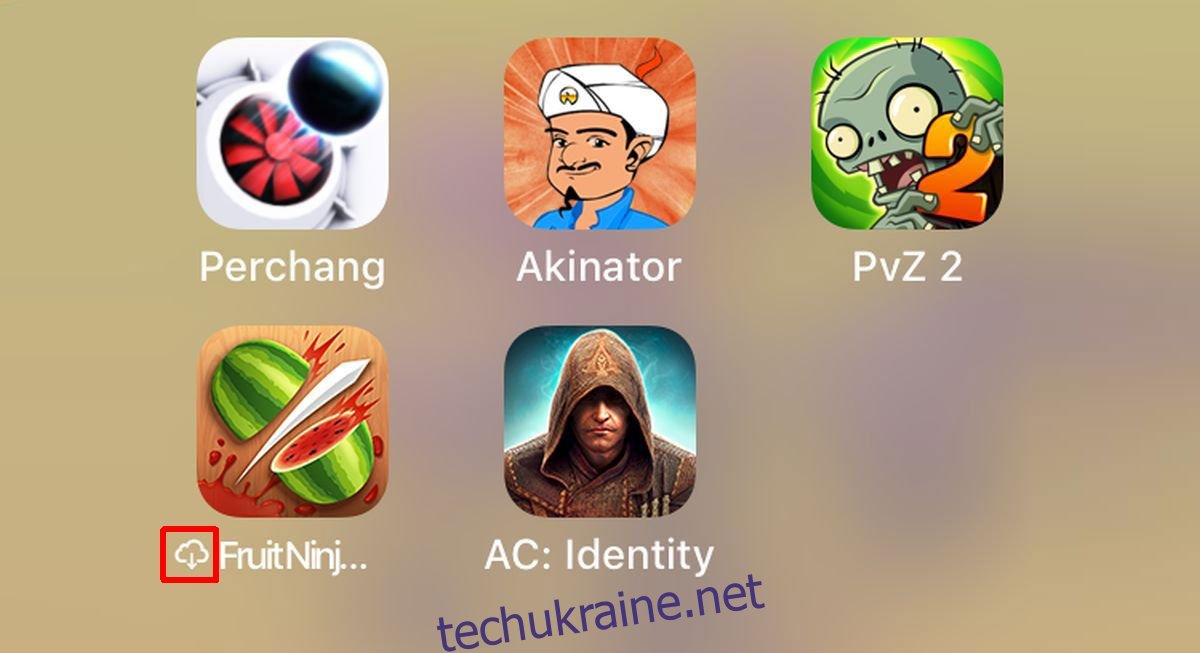
Застереження
iOS може встановити вивантажену програму, лише якщо вона все ще доступна в App Store. Якщо програму було вилучено з App Store, і ви завантажили її, її не повернути. Ви навіть не можете створити його резервну копію в iTunes. Починаючи з iTunes 12.7, ви не можете завантажувати та встановлювати програми зі свого робочого столу.
